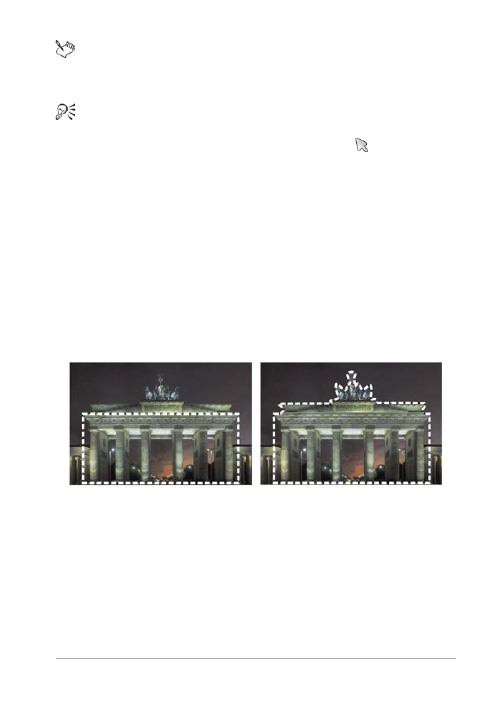
Utilisation des sélections
353
Lorsque vous faites pivoter une sélection, elle devient flottante
et l’image d’origine reste intacte.
Vous pouvez également faire pivoter une sélection de façon
interactive en choisissant l’outil Sélectionner
. Avant que la
rotation ne soit appliquée, la sélection est transformée en
calque.
Modification de sélections
La modification des sélections intervient de différentes manières : vous
pouvez modifier une sélection en ajoutant du contenu d’image ou en
retirant. Par exemple, si l’image représente un personnage portant un
grand panneau, vous pouvez sélectionner le panneau à l’aide de l’outil
Sélection rectangulaire, puis ajouter la personne à la sélection à l’aide
de l’outil Sélection au lasso.
Après avoir créé une sélection, vous pouvez y ajouter des
éléments.
Vous pouvez également agrandir ou de contracter une sélection selon
un nombre de pixels donné.
Vous pouvez ajouter une couleur à une sélection ou à la bordure de la
sélection ou la supprimer. Lorsque vous ajoutez ou supprimez une
couleur, la bordure de la sélection change.